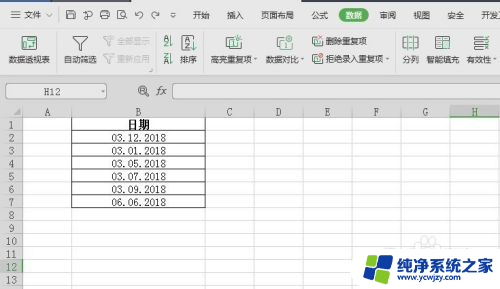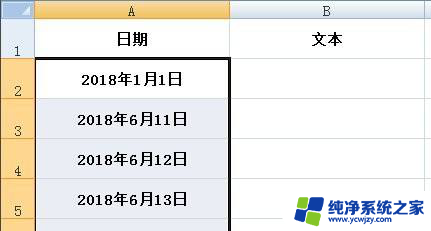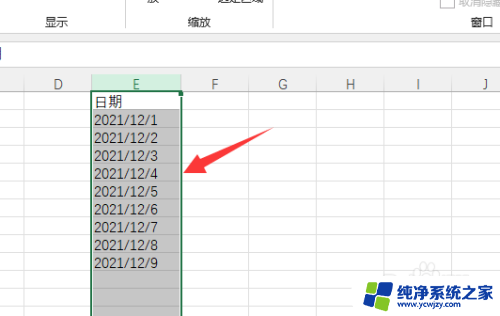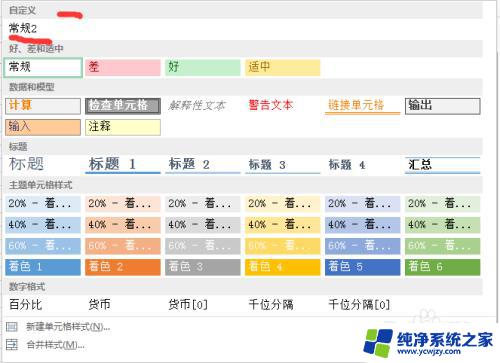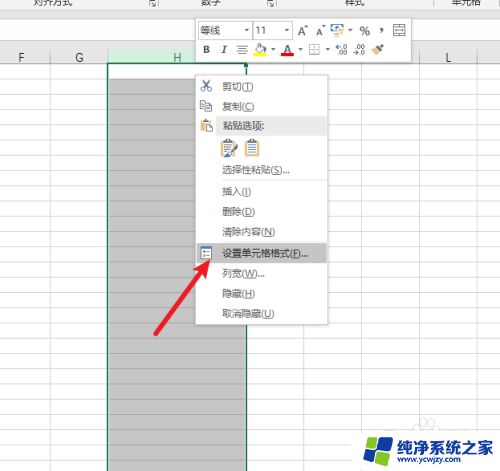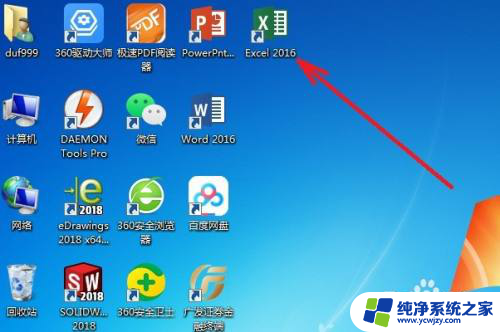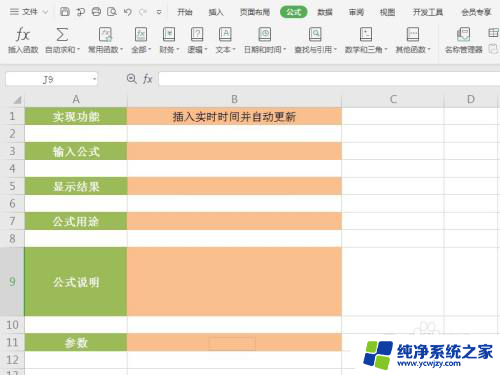电子表格日期设置2019-08-30格式 Excel怎么设置日期格式统一
在Excel中,日期格式的统一设置对于数据的整理和管理至关重要,其中电子表格日期设置2019-08-30格式是一种常见的方式。通过将日期格式设置为这种形式,可以使得数据更加清晰易读,并且方便进行计算和分析。对于一些初次使用Excel的用户来说,可能会对如何设置日期格式感到困惑。接下来我们将介绍几种简单的方法,帮助您轻松地设置Excel日期格式,使得数据更加规范统一。
操作方法:
1.如下图是一张表格,其中A列是格式不同的日期列表,看上去是不是很乱呢?如果统一设置成C列那样子就完美了...
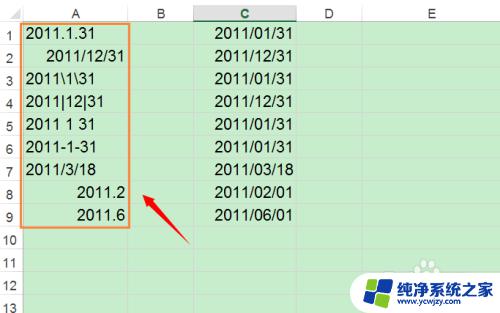
2.所以接下来我们选中A列,然后依次点击工具栏的"数据"-"分列",如下图所示;
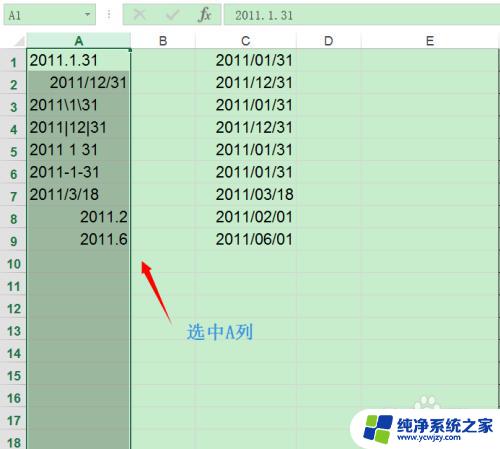
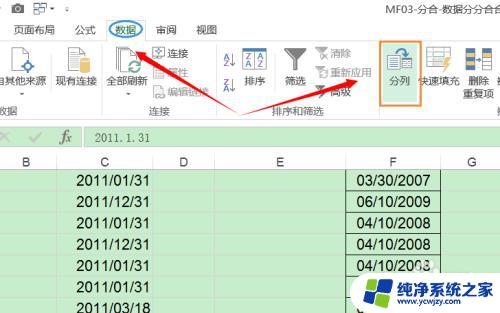
3.在弹出的分本分列向导对话框,前2步不要做任何更改直接点击"下一步"。但是在第3步的时候讲常规切换为"日期",并且确保日期后面的格式顺序为YMD,也就是年月天的排列顺序...
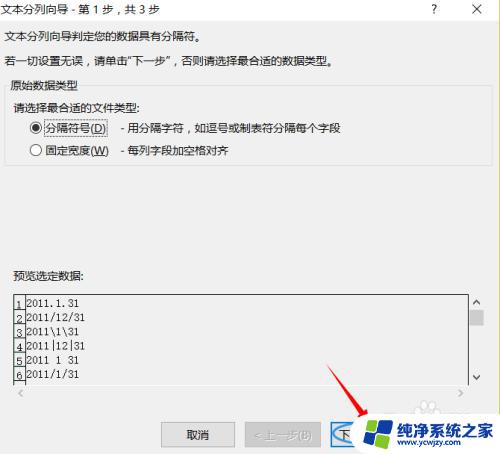
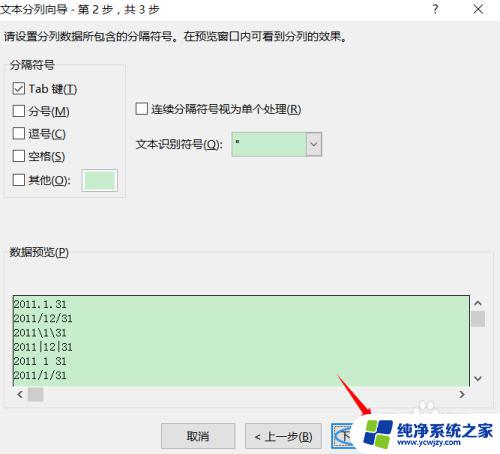
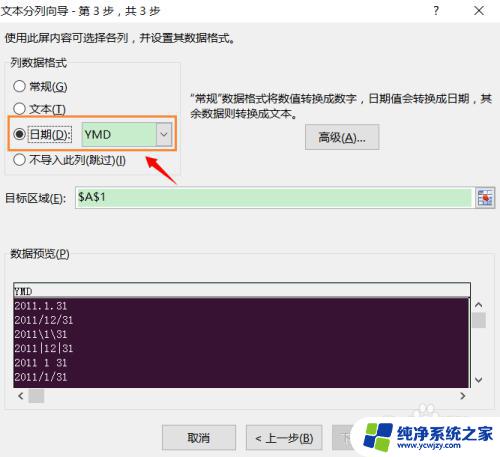
4.点击完成以后返回到表格,我们会看到A列的形式有所变化。不过依旧不是我们想要的结果,此时点击鼠标右键"设置单元格格式";
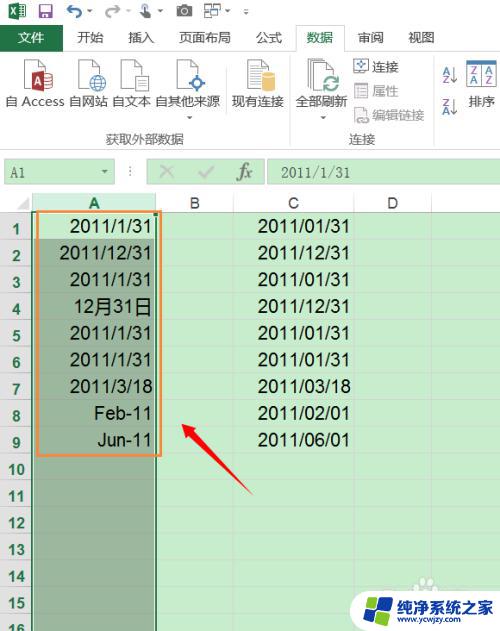
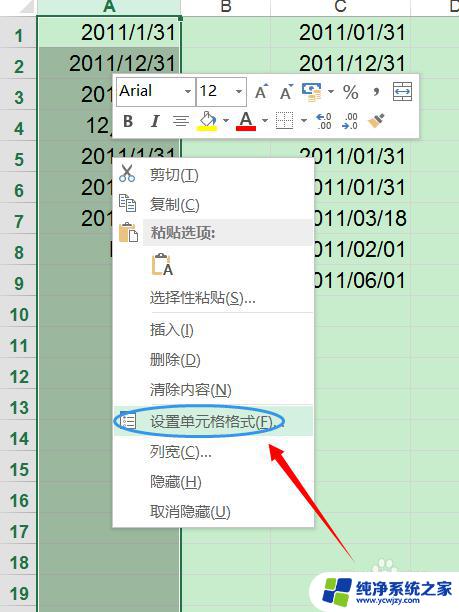
5.在设置单元格格式对话框分类里选择"自定义",然后将类型设置为yyyy/mm/dd形式。点击确定返回即可看到格式统一成我们需要的样式了...
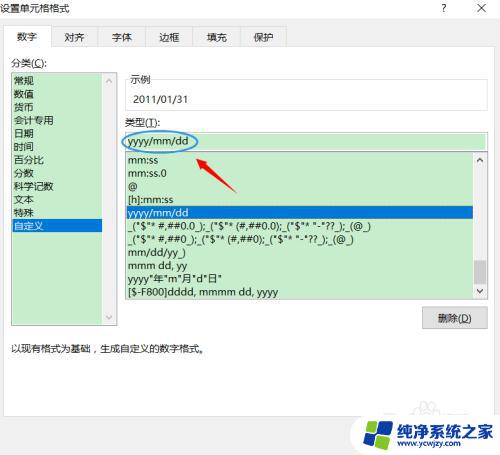
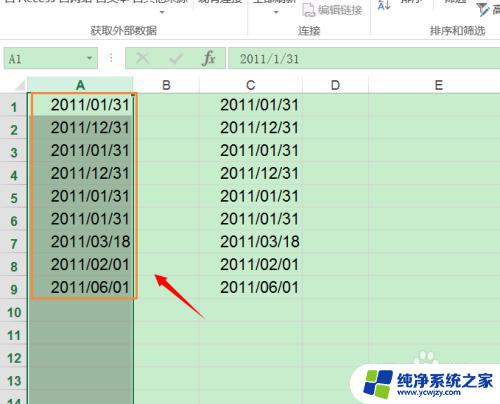
以上就是关于如何设置电子表格中的日期格式的全部内容,如果你也遇到了类似的情况,可以参考本文提供的方法进行处理,希望这篇文章能对你有所帮助。